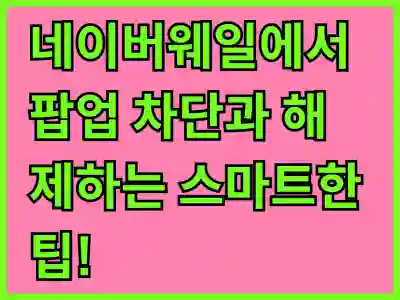안녕하세요! 오늘은 네이버웨일 브라우저에서 팝업 차단 및 해제 방법에 대해 알아보려고 합니다. 웹 서핑 중 불편하게 느껴지는 팝업 광고는 사용자 경험을 저해할 수 있지만, 때로는 필요한 정보가 포함된 팝업도 있습니다. 따라서 팝업을 효과적으로 차단하면서도 필요한 경우 쉽게 해제할 수 있는 방법을 알아두는 것이 중요합니다. 아래 글에서 자세하게 알아봅시다!
네이버웨일에서 팝업 차단과 해제하는 스마트 팁!
네이버웨일(Whale)은 크롬 기반 브라우저로, 팝업 차단 기능이 기본 활성화되어 불필요한 광고나 창을 막아주지만, 특정 사이트(예: 은행 로그인, 예약 페이지)에서 팝업이 필요할 때 불편할 수 있어요. 아래에 PC와 모바일 버전별로 간단한 설정 방법과 스마트 팁을 정리했어요. (2025년 기준, One UI/웨일 최신 버전)
1. PC 버전: 팝업 차단 설정 및 해제
- 전체 차단 활성화/해제:
- 오른쪽 상단 메뉴(점 3개) > 설정 클릭.
- 왼쪽 메뉴 개인정보 보호 > 사이트 설정 (또는 콘텐츠 설정) 선택.
- 팝업 항목에서 차단 또는 스마트 팝업 사용(권장) 선택. (기본은 스마트 팝업 사용)
- 스마트 팁: 특정 사이트만 허용 (추천! 전체 해제 없이 안전하게):
- 팝업이 차단된 사이트 방문 시 주소창 왼쪽 팝업 아이콘(빨간 점이나 X 표시) 클릭 > 항상 허용 선택. (예: 네이버 예약 사이트만 팝업 허용)
- 해제 시: 사이트 설정 > 허용 목록에서 해당 사이트 삭제.
- 팁: 단축키 Ctrl+Shift+P로 팝업 허용 팝업 호출 – 빠른 테스트에 유용.
2. 모바일 버전: 팝업 차단 설정 및 해제
- 전체 차단 활성화/해제:
- 앱 우측 하단 메뉴(두 줄 아이콘) > 설정 선택.
- 브라우저 기능 또는 사이트 설정 > 웹페이지 팝업 차단 (Android) 또는 팝업 차단 (iOS) 토글 OFF.
- 스마트 팁: 사이트별 관리:
- 설정 > 사이트 설정 > 팝업 및 리디렉션 > 특정 사이트 추가 (예: *.naver.com 허용).
- 팝업 차단 시 상단 알림 바 클릭으로 임시 허용 – 영구 설정 전에 미리 확인.
- 팁: iOS에서는 Safari와 연동되어 추가로 iOS 설정 > Safari > 팝업 차단 OFF 확인.
3. 고급 스마트 팁: 효율적으로 관리하기
- 확장 프로그램 활용: 웨일 스토어에서 “AdBlock”이나 “uBlock Origin” 설치 > 팝업만 선택적 차단. (기본 차단과 중복 피하기 위해 기본 설정 OFF 후 사용)
- 임시 세션 모드: Ctrl+Shift+N (PC)으로 시크릿 모드 열기 > 팝업 허용 테스트 후 종료 – 쿠키/설정 영향 없음.
- 문제 해결: 팝업이 안 뜨면 캐시 삭제 (설정 > 개인정보 > 브라우저 데이터 지우기 > 캐시 선택). 또는 재시작 후 F5 새로고침.
| 팁 유형 | 방법 요약 | 플랫폼 | 예상 시간 | 효과 |
|---|---|---|---|---|
| 전체 차단 OFF | 설정 > 개인정보 > 사이트 설정 > 팝업 토글 OFF | PC/모바일 | 10초 | 모든 팝업 허용 (주의: 광고 증가) |
| 사이트별 허용 | 주소창 아이콘 클릭 > 항상 허용 | PC | 5초 | 안전한 선택적 해제 |
| 임시 허용 | 알림 바 클릭 또는 Ctrl+Shift+P | PC/모바일 | 3초 | 테스트용, 영구 아님 |
| 확장 프로그램 | 스토어 > AdBlock 설치 > 팝업 필터 | PC | 1분 | 세밀한 광고/팝업 차단 |
이 팁으로 불필요한 팝업은 막고 필요한 건 쉽게 열 수 있어요! 만약 특정 사이트에서 여전히 문제가 생기면, 웨일 고객센터(1588-3820)나 설정 검색창에 “팝업” 입력으로 바로 확인하세요. 추가 질문 있으신가요?
팝업 차단 설정 방법
네이버웨일 브라우저 열기
네이버웨일 브라우저를 사용하기 위해서는 먼저 프로그램을 실행해야 합니다. 바탕화면이나 작업 표시줄에서 네이버웨일 아이콘을 찾아 더블 클릭하여 실행하세요. 브라우저가 열리면 기본적인 사용자 인터페이스가 나타나며, 주소창과 즐겨찾기, 탭 등이 배치되어 있습니다. 이 상태에서 팝업 차단 설정으로 이동할 준비를 합니다.
설정 메뉴 접근하기
브라우저 상단 오른쪽 코너에 있는 세로 점 세 개 아이콘(메뉴 버튼)을 클릭하면 드롭다운 메뉴가 펼쳐집니다. 여기서 ‘설정’이라는 항목을 찾아 클릭합니다. 설정 화면에서는 다양한 옵션들이 나열되는데, 여기서 웹사이트 관련 설정으로 쉽게 접근할 수 있습니다. 이 과정은 약간의 시간을 필요로 할 수 있지만, 필요한 기능을 찾는 데 꼭 필요한 단계입니다.
팝업 차단 활성화
설정 화면에서 ‘개인정보 및 보안’ 또는 ‘고급’ 섹션으로 이동합니다. 그곳에서 ‘팝업 차단’ 옵션이 있을 것입니다. 해당 옵션을 클릭하고 활성화시키면 이제부터 모든 팝업이 자동으로 차단됩니다. 만약 특정 사이트의 팝업은 허용하고 싶다면, 예외 목록에 추가하는 기능도 제공하니 활용해보세요. 이를 통해 원하는 정보를 놓치지 않을 수 있습니다.
특정 사이트의 팝업 허용하기
예외 목록 관리하기
모든 팝업을 차단하면서도 특정 사이트의 팝업만 허용하고 싶다면 예외 목록에 해당 사이트를 추가하는 것이 좋습니다. 예외 목록 관리는 간단한 과정이며, 먼저 방금 언급한 ‘팝업 차단’ 설정 화면으로 돌아갑니다. 그곳에서 ‘허용된 사이트’ 또는 비슷한 옵션을 찾아 해당 사이트의 URL을 입력합니다.
URL 입력 후 저장하기
예외 목록에 추가할 URL을 입력한 후, 반드시 저장 버튼이나 확인 버튼을 클릭해 변경 사항을 적용해야 합니다. URL 입력 시 정확하게 작성해야 하며, http:// 또는 https://와 같은 프로토콜도 포함시키는 것을 잊지 마세요. 이렇게 하면 선택한 웹사이트에서 발생하는 모든 팝업이 정상적으로 표시될 것입니다.
다시 테스트해보기
특정 사이트의 팝업 허용이 제대로 이루어졌는지 확인하려면 해당 웹사이트로 가서 테스트해보세요. 페이지를 새로 고침하거나 다른 링크를 클릭하여 실제로 팝업이 열리는지를 체크합니다. 만약 여전히 문제가 발생한다면 URL 입력 시 오타가 있었는지 다시 한 번 확인해보는 것이 좋습니다.

네이버웨일 팝업 차단 및 해제 방법
팝업 해제 방법 알아보기
차단된 팝업 확인하기
때때로 중요한 정보가 담긴 팝업이 차단될 수 있습니다. 이런 경우에는 방금 설정한 팝업 해제 방법이 도움이 됩니다. 브라우저 상단 주소창 우측에 위치한 아이콘이나 알림 메시지를 통해 어떤 팝업이 차단되었는지를 확인할 수 있으며, 여기서 직접 해제를 요청할 수도 있습니다.
즉시 해제하는 법 안내하기
차단된 팝업 옆에 나타나는 아이콘이나 경고 메시지를 클릭하면 해당 페이지의 세부 정보와 함께 ‘허용’ 버튼이 나타납니다. 이를 클릭하면 즉시 해당 페이지의 모든 팝업이 허용됩니다. 이러한 방식은 빠르고 효율적이며, 사용자가 필요할 때마다 손쉽게 조절할 수 있게 해줍니다.
결과 확인 및 반복 조정하기
팝업 해제가 완료된 후에는 다시 한번 웹페이지를 새로 고침하여 변화를 확인해보세요. 필요하다면 같은 과정을 반복하여 여러 개의 사이트에서 발생하는 문제를 해결할 수 있습니다. 여러 번의 시도를 통해 가장 적절한 설정을 찾는 것이 중요하며, 이를 통해 최적화된 웹 서핑 경험을 누릴 수 있게 됩니다.
추가적인 도움말 제공하기
사용자 커뮤니티 활용하기
네이버웨일은 활발한 사용자 커뮤니티를 운영하고 있어 다양한 문제 해결 방법이나 꿀팁들을 공유받을 수 있습니다. 공식 포럼이나 소셜 미디어 플랫폼에서 다른 사용자들과 정보를 나누거나 질문함으로써 보다 유용한 해결책을 얻는 것도 좋은 방법입니다.
브라우저 업데이트 주기적으로 하기
네이버웨일 브라우저가 최신 버전인지 정기적으로 확인하고 업데이트 하는 것도 중요합니다. 새로운 기능과 개선 사항들이 포함되어 있어 보안성과 성능 모두 향상되며, 최신 버전에서는 사용자의 편의를 위한 여러 개선점들이 반영되기도 합니다.
문제 발생 시 고객 지원 문의하기
만약 위의 방법들로도 문제가 해결되지 않는다면 네이버웨일 고객 지원 센터에 문의하는 것이 좋습니다. 전문 상담원이 직접 도움을 줄 수 있으며, 사용자가 겪고 있는 특정 문제에 대해 맞춤형 솔루션을 제공받게 될 것입니다.
마무리 과정에서 생각해볼 점들
팝업 차단 설정은 웹 서핑의 편리함을 높여주지만, 때로는 필요한 정보를 놓칠 수도 있습니다. 따라서 예외 목록을 적절히 관리하고, 주기적으로 설정을 점검하는 것이 중요합니다. 또한 사용자 커뮤니티나 고객 지원 센터를 활용하여 문제 해결에 도움을 받을 수 있습니다. 최적의 브라우징 경험을 위해 항상 최신 버전의 브라우저를 유지하는 것도 잊지 마세요.
알아두면 더 좋을 정보들
1. 네이버웨일에서는 다양한 확장 프로그램을 지원하여 기능성을 더욱 향상시킬 수 있습니다.
2. 팝업 차단 외에도 광고 차단 기능이 있어 불필요한 광고를 줄일 수 있습니다.
3. 네이버웨일의 북마크 기능을 활용하면 자주 방문하는 사이트를 쉽게 관리할 수 있습니다.
4. 개인화된 추천 기능이 있어 사용자의 선호에 맞는 콘텐츠를 제공받을 수 있습니다.
5. 다양한 테마와 사용자 인터페이스 설정이 가능하여 브라우저의 외관을 꾸밀 수 있습니다.
핵심 사항 정리
네이버웨일 브라우저에서 팝업 차단 설정은 간단하게 접근할 수 있으며, 특정 사이트의 팝업 허용이나 해제도 손쉽게 관리할 수 있습니다. 필요한 경우 사용자 커뮤니티나 고객 지원 센터를 통해 추가 도움을 받을 수 있으며, 정기적인 브라우저 업데이트로 성능과 보안을 강화하는 것이 중요합니다.